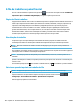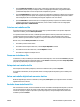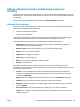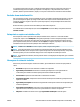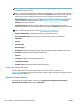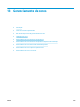HP DesignJet T2500 eMultifunction Printer series - User Guide
●
Quando Depois de processar for selecionada, a impressora aguardará até que toda a página seja
processada e, então, começará a imprimir. Essa é a configuração mais lenta, mas garante a melhor
qualidade de impressão em caso de impressões complexas ou grandes.
●
Quando Imediatamente for selecionada, a impressora imprimirá à medida que a página for processada.
Está é a configuração mais rápida, mas a impressora pode parar a impressão para processar os dados.
Esta configuração não é recomendada para imagens complexas com cores densas.
●
Quando Otimizada for selecionada (essa é a configuração padrão), a impressora calculará o melhor
momento para iniciar a impressão. Normalmente, essa é a melhor escolha entre as configurações
Depois de processar e Imediatamente.
Priorizar um trabalho na fila
É possível selecionar um trabalho na fila para que ele seja o próximo trabalho a ser impresso. Depois de
selecionar o trabalho, pressione Mover para frente.
Se o posicionamento estiver ativado, o trabalho priorizado poderá continuar posicionado com outros. Se
realmente deseja que esse trabalho seja o próximo a ser impresso, e não posicionado com os outros,
primeiro, desative o posicionamento e, depois, o mova para a frente da fila como descrito anteriormente.
Nestes casos, o botão Mover para frente não é exibido:
●
O trabalho já está na frente da fila.
●
O trabalho está em espera. Neste caso, o botão Forçar impressão é exibido.
●
O trabalho foi encerrado. Neste caso, o botão Imprimir é exibido.
●
O trabalho tem algumas condições de erro.
Pausar um trabalho na fila
Se selecionar, na fila, o trabalho que está atualmente sendo impresso, você verá um botão Pausar, que pode
ser pressionado para pausar a impressão. Então, o botão Pausar é substituído pelo botão Forçar impressão,
que pode ser pressionado para reiniciar a impressão.
Reimprimir um trabalho da fila
Para reimprimir um trabalho já impresso, selecione o trabalho na fila e pressione Imprimir.
Ao reimprimir um trabalho, não será possível alterar as configurações de impressão, pois o trabalho já foi
enviado.
Salvar um trabalho digitalizado em outro destino
Na fila de digitalização, selecione o trabalho e, em seguida, salvar para. Lá, será possível salvar o trabalho
digitalizado em outro destino.
Exclusão de um trabalho da fila
Em circunstâncias normais, não há necessidade de excluir um trabalho da fila depois de imprimi-lo, uma vez
que ele irá desaparecer depois que atingir o final da fila e mais arquivos forem enviados. No entanto, se
enviou um arquivo por engano e quer evitar que ele seja impresso, você pode simplesmente selecionar o
trabalho e pressionar Excluir.
PTWW A fila de trabalho no painel frontal 103